Às vezes, ao assistir a um vídeo, você pode se interessar pela música ou trilha sonora utilizada e querer buscar a faixa completa ou saber quem é o artista. Talvez você também queira adicionar a canção à sua playlist favorita no seu serviço de streaming de música. O que fazer se você não conhece a música usada no vídeo? Confira este post para saber mais sobre como o aplicativo Shazam pode ser usado para identificar músicas em qualquer vídeo.
Shazam é um aplicativo de reconhecimento musical disponível para iOS, Android e macOS. Como descobrir a música de um vídeo pelo Shazam? Como usar o Shazam no seu dispositivo? Este post traz guias fáceis sobre como usar o Shazam no seu iPhone e Android.
Se você precisar de um editor de vídeo gratuito para adicionar música a um vídeo no Windows, o MiniTool MovieMaker é altamente recomendado. É 100% gratuito e seguro, sem marcas d’água, anúncios ou downloads associados.
MiniTool MovieMakerClique para baixar100%Limpo e seguro
Como Usar o Shazam em um vídeo no iPhone
Após instalar o Shazam em seus dispositivos iOS, você pode identificar uma música no aplicativo Shazam ou usar o Auto Shazam, o Centro de Controle ou um widget para usar o Shazam em uma música. Se você ainda não tem o aplicativo, basta acessar a App Store para baixar e instalar o Shazam.
É muito simples identificar uma música dentro do aplicativo Shazam. Após reproduzir uma música, abra o app, toque no botão Shazam e, em seguida, ele exibirá o nome da música, a letra, etc. A seguir, mostraremos como usar o Shazam em um vídeo para reconhecer a música com o Auto Shazam e o Centro de Controle.
Como Identificar a Música de um Vídeo usando o Auto Shazam
Quando você abre o Auto Shazam, o Shazam pode reconhecer automaticamente a música que está tocando no seu telefone, mesmo que você mude para outro aplicativo.
Passo 1. Abra o aplicativo Shazam, toque e segure o botão Shazam para ativar o Auto Shazam.
Passo 2. Reproduza o vídeo e o Shazam identificará automaticamente a música nele. As músicas identificadas serão salvas na seção Minhas Músicas do aplicativo.
Para desativar o Auto Shazam, abra o aplicativo e clique no botão Shazam. Ou na tela inicial, clique no botão vermelho do microfone para abrir o Shazam e toque no botão Shazam.
Artigo relacionado: Que Música é essa? – Confira 9 Aplicativos de Reconhecimento Musical
Como Usar o Shazam em um Vídeo com o Centro de Controle
A segunda maneira consiste em adicionar o reconhecimento de música do Shazam ao Centro de Controle e usar o app a partir desse centro. Isso permite que você reconheça uma música tocando ao seu redor ou músicas tocando em um aplicativo de vídeo. Assim, é muito mais fácil usar o Shazam para reconhecer uma música no Instagram, TikTok, YouTube, etc.
Passo 1. No seu dispositivo iOS, vá para Configurações e Centro de Controle, ative o Acesso Dentro de Aplicativos e clique no botão + ao lado de Reconhecimento Musical para adicioná-lo.
Passo 2. Em seguida, reproduza o vídeo no seu dispositivo, abra o Centro de Controle e clique no ícone do Shazam para ativar o Reconhecimento Musical. Quando o processo terminar, a música identificada aparecerá em uma notificação.
Artigo relacionado: Instagram Music Not Working? – 7 Quick Tips to Fix It
Como Usar o Shazam em um Vídeo no Android
Basta seguir esses passos para usar o Shazam em um vídeo no seu iPhone. Agora, a próxima parte irá descrever como usar o Shazam em um vídeo no Android.
Os usuários do Android também podem identificar uma música diretamente no aplicativo Shazam, usar o Auto Shazam a partir de uma notificação ou usar o Shazam pop-up.
Como Identificar a Música em um vídeo Usando o Shazam pop-up
Passo 1. Execute o aplicativo Shazam após a instalação, acesse a Biblioteca e clique no botão Configurações.
Passo 2. Habilite o Shazam Pop-up. Clique em Ir para configurações, clique no Shazam e ative a opção Permitir exibição em outros aplicativos.
Passo 3. Reproduza seu vídeo e clique no botão Shazam Pop-up para identificar a música no vídeo.
O Auto Shazam também permite que você reconheça uma música de um vídeo reproduzido em outro aplicativo. Para ativar o Auto Shazam, clique e segure o aplicativo Shazam e toque em Auto Shazam. Se preferir, abra o aplicativo Shazam e toque e segure o botão Shazam.
Enquanto estiver em outro aplicativo, você também pode deslizar para baixo para exibir o Shazam na barra de notificação e clicar no botão Shazam para reconhecer a música.
Leia também: 4 Sites Para Baixar Músicas Clássicas em Domínio Público
Como identificar músicas desconhecidas no seu computador? Confira este vídeo.
Como Adicionar Música em Vídeos com o MiniTool MovieMaker
O MiniTool MovieMaker é um editor de vídeo gratuito que permite adicionar música, dividir, cortar, girar, inverter, desacelerar, acelerar vídeos, colocar texto em vídeos, aplicar filtros e transições de vídeo e muito mais.
MiniTool MovieMakerClique para baixar100%Limpo e seguro
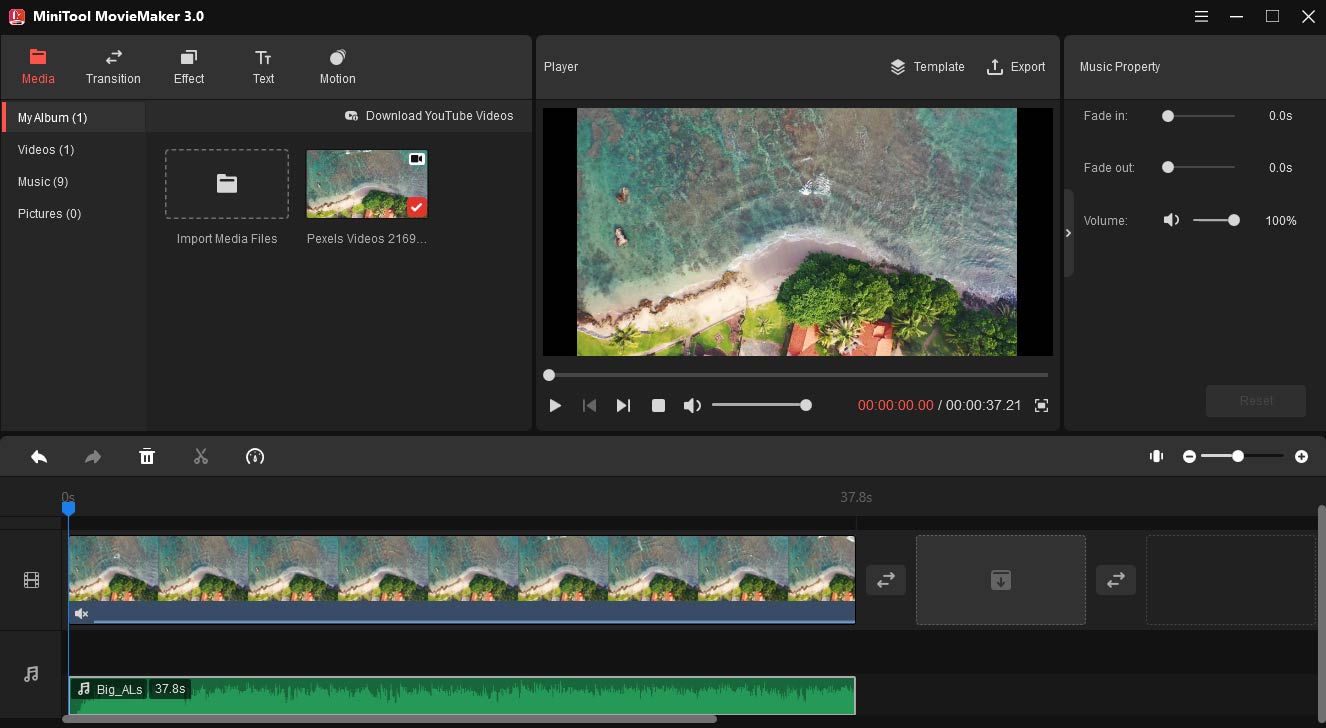
Confira este guia simples para adicionar música a um vídeo com o MiniTool MovieMaker.
1. Execute o MiniTool MovieMaker após a instalação e feche a janela pop-up.
2. Clique em Importar Arquivos de Mídia para adicionar seu vídeo e música.
3. Arraste o vídeo para a linha do tempo. Para silenciar o áudio original, clique no ícone de volume mudo no canto inferior esquerdo do vídeo.
4. Arraste a música para a linha do tempo para adicioná-la ao vídeo.
5. Clique na música, ajuste seu volume, fade in e fade out. Por fim, toque em Exportar para exportar seu vídeo.
Conclusão
Isso é tudo sobre como usar o Shazam no seu celular para identificar uma música em um vídeo. Basta seguir os passos indicados para usar o aplicativo no seu iPhone ou Android.


Comentários do usuário :